Convierta, edite y comprima videos/audios en más de 1000 formatos con alta calidad.
7 herramientas de conversión de MOV a MPEG de primer nivel en Windows y Mac
Cuando quieras reproducir vídeos MOV de QuickTime en tus dispositivos Windows o Android, es posible que no sean compatibles con la mayoría de los reproductores. Por lo tanto, puedes convertir MOV al formato MPEG, que es ampliamente compatible con más dispositivos. Además, MPEG viene con un tamaño de archivo más pequeño, por lo que puedes liberar espacio para guardar muchos vídeos. Afortunadamente, este artículo presenta los 7 mejores convertidores de vídeo MOV a MPEG para Windows y Mac. Continúa leyendo hasta el final para ver las capacidades de la herramienta y las formas básicas de convertir MOV a MPEG.
Lista de guías
Parte 1. Los 6 mejores convertidores de MOV a MPEG gratuitos en línea para usted Parte 2. La forma profesional de convertir MOV a MPEG con alta calidad Parte 3. Preguntas frecuentes sobre cómo convertir MOV a formato MPEGParte 1. Los 6 mejores convertidores de MOV a MPEG gratuitos en línea para usted
1. Convertidor de vídeo gratuito 4Easysoft
4Easysoft Convertidor de vídeo gratuito es una herramienta de conversión en línea gratuita que ofrece más de 300 formatos de video y audio, incluido el proceso de conversión que desea con su MOV a MPEG. Puede abrirlo directamente en los navegadores de Windows y Mac. Además, debido a su función de conversión por lotes, puede convertir varios archivos simultáneamente. Además, también puede ajustar el formato de su archivo MOV antes de convertirlo a MPEG; esto incluye modificar la resolución del video, el codificador, la velocidad de cuadros, la tasa de bits y más, lo que podría ayudar a la conversión de su MOV a MP4, aumentar su velocidad y producir una salida de alta calidad.
Cómo convertir MOV a MPEG usando 4Easysoft Free Video Converter pasos detallados.
Paso 1Visita el 4Easysoft Convertidor de vídeo gratuito sitio web. Agregue su MOVIMIENTO archivo a la interfaz haciendo clic en el Convertir vídeo ahora Botón y espere a que la herramienta inicie sus archivos.

Paso 2Seleccionar MP4 Formato de las opciones que se encuentran debajo de la interfaz en la nueva ventana. Para aplicar algunos cambios a su video, haga clic en el botón Ajustes para elegir el códec MPEG-4 y ajustar la resolución, la tasa de bits y más del video. Una vez que hayas terminado, marca el botón Aceptar.

Paso 3Para continuar con el proceso de conversión real, haga clic en el botón Convertir Botón para elegir la carpeta deseada para el archivo MOV convertido. Después de elegir, espere a que la herramienta termine la conversión y guarde el archivo.

2. VEED
VEED.IO es un convertidor gratuito de MOV a MPEG que puedes usar en línea. Esta herramienta admite 21 formatos de conversión de salida con muchas funciones de edición, como agregar color o imagen de fondo, modificar la duración y eliminar el ruido de fondo. Puedes usarlo después de iniciar sesión en tu cuenta, ya sea que continúes usando tu cuenta de Google o tu dirección de correo electrónico. Además, también puedes modificar y obtener una vista previa de tu video antes de convertir tu formato de archivo MOV a MPEG.
Cómo convertir MOV a MPEG usando VEED.IO
Paso 1Ir al sitio web oficial de VEED.IO, importe su archivo MOV haciendo clic en el Sube tu archivo botón, o Arrastrar y soltar él.
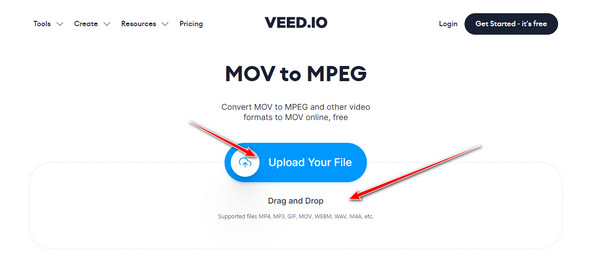
Paso 2Seleccione el archivo MPEG marcando la casilla Agacharse opción en el lado izquierdo de la herramienta. Luego, haga clic en el Convertir archivo botón y esperar a que la herramienta lo procese.

Paso 3Para guardar su archivo MPEG, marque la casilla Descargar MPEG Botón para descargar su archivo.

3. Convertir archivos
Convertir archivos es otra herramienta en línea que puedes usar para convertir tu MOV a MPEG. Esta herramienta es muy sencilla, ya que viene con funciones básicas y una interfaz web. En línea con eso, contiene varias categorías con diferentes formatos de archivo, no solo conversión de MOV. Además, la herramienta no requerirá que descargues nada ni agregues tu cuenta antes de poder convertir MOV a MPEG u obtener otros beneficios. Sin embargo, esta herramienta podría admitir una entrada de archivo de 250 MB de tu video con un formato de archivo de MOV convertido a MPEG.
Cómo convertir MOV a MPEG usando ConvertFiles
Paso 1Visita el sitio web de ConvertFiles. Sube tu archivo haciendo clic en el botón Navegar botón.
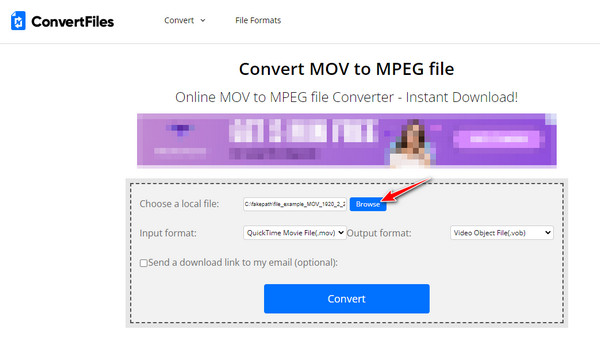
Paso 2Haga clic en el Desplegable y seleccione el MPEG formato de archivo.
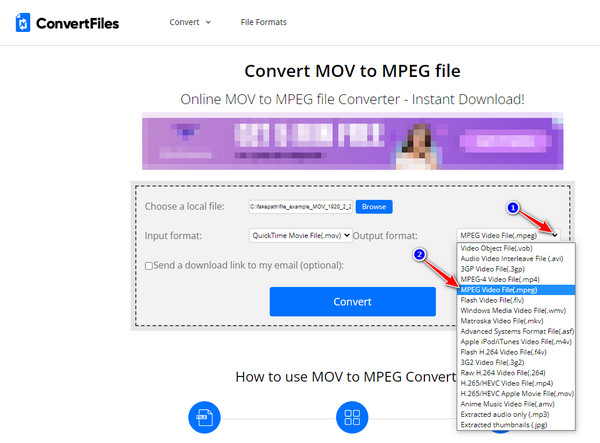
Paso 3Para importar su archivo, haga clic en el Convertir botón y esperar a que finalice la conversión.
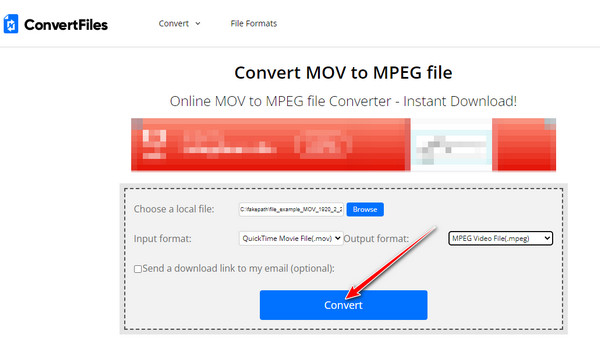
4. Medios
Por último es Medios.io, que también es una herramienta gratuita de conversión de MOV a MPEG en línea que puedes usar. Está equipada con la mayoría de los formatos de video populares, incluidos MOV, Archivos AVI y MPEGAdemás, cada conversión no tiene marca de agua y produce una alta calidad. También puedes comprar la versión premium de la herramienta para obtener grandes beneficios, como un aumento en el tamaño del archivo de entrada, conversión ilimitada, alta velocidad del proceso de conversión y más. Aparte de eso, no habrá anuncios que te distraigan mientras conviertes MOV a MPEG; es una herramienta totalmente libre de anuncios.
Cómo convertir MOV a MPEG con Media.io
Paso 1Haga clic en el Seleccionar archivos Botón para cargar su archivo MOV a la interfaz de la herramienta.
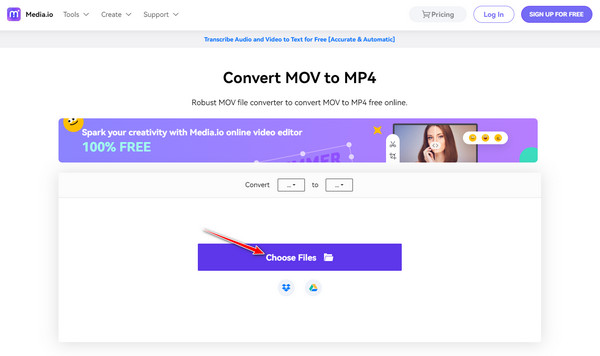
Paso 2Marque la Desplegable botón en el lado derecho de la herramienta, luego seleccione el MPEG formato de archivo.
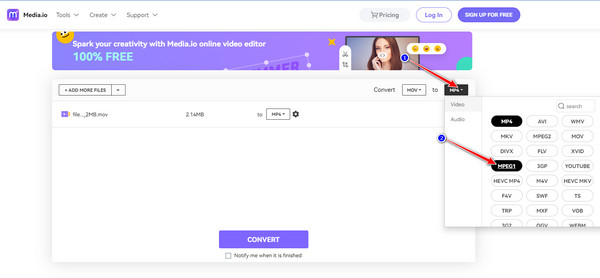
Paso 3Haga clic en el Convertir Botón para iniciar la conversión, luego marque la casilla Descargar Botón después de la conversión para guardar su archivo.
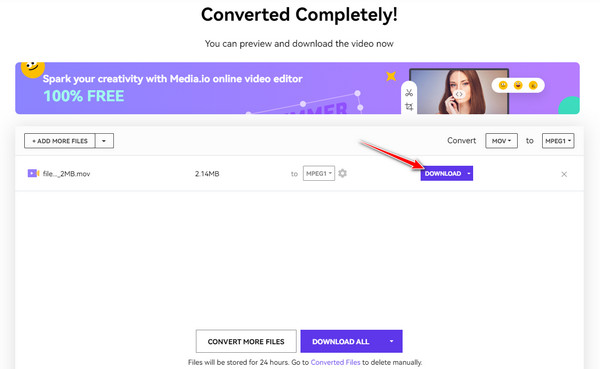
5. Conversión
Convertir es una potente herramienta de conversión de MOV a MPEG en línea que puede encontrar en el mercado. Esta herramienta ofrece más de 300 formatos de archivo con una interfaz fácil de entender. La calidad y la velocidad son absolutamente excelentes; el proceso de conversión solo toma un mínimo de tiempo para finalizar y le brinda una solución sin problemas. Esos puntos asombrosos pueden servirle para establecer sus expectativas, particularmente con la conversión de su MOV a MPEG. Pero no puede encontrar ninguna herramienta de edición básica en ella.
Cómo convertir MOV a MPEG usando Convertio
Paso 1Comience haciendo clic en el Seleccionar archivos Botón para importar su archivo MOV.
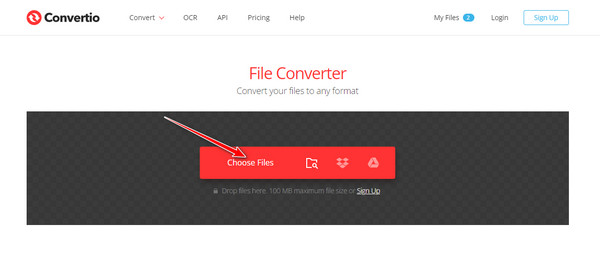
Paso 2Para seleccionar el formato de salida MPEG, haga clic en el botón Desplegable botón, luego haga clic MPEG formato.
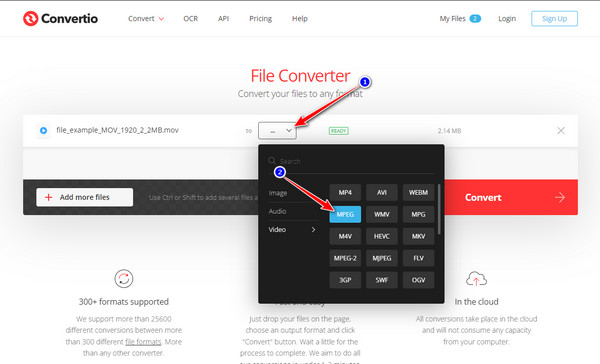
Paso 3Marque la Convertir y espere a que la herramienta termine la conversión. Luego, haga clic Descargar para guardar su archivo.
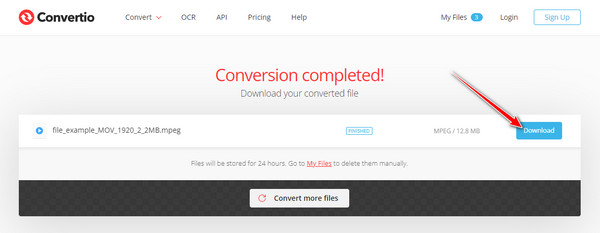
6. Convertidor de vídeo
Convertidor de video También es una de las herramientas que debes incluir en tu lista de conversión de MOV a MPEG. Esta herramienta también está diseñada para ser una interfaz sencilla con varios formatos. Además, la conversión admite servidores potentes que te brindarán una conversión rápida. Después de convertir tus archivos MOV, se eliminarán automáticamente del servidor. Pero solo puede admitir 100 MB de tamaño de archivo de entrada para convertir MOV a MPEG.
Cómo convertir MOV a MPEG usando Video Converter
Paso 1Para agregar su archivo MOV a la herramienta, haga clic en el botón Añade tus medios botón.
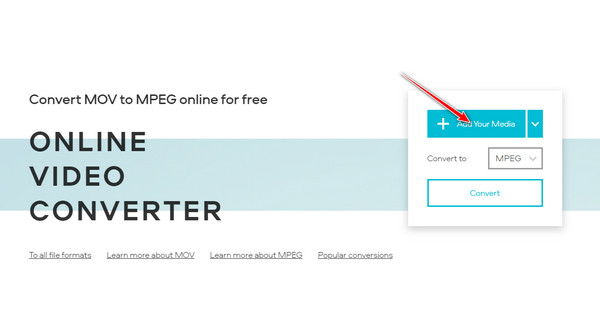
Paso 2Haga clic en el Desplegable Menú para localizar el formato de salida. En la categoría de vídeo, elija el MPEG formato.
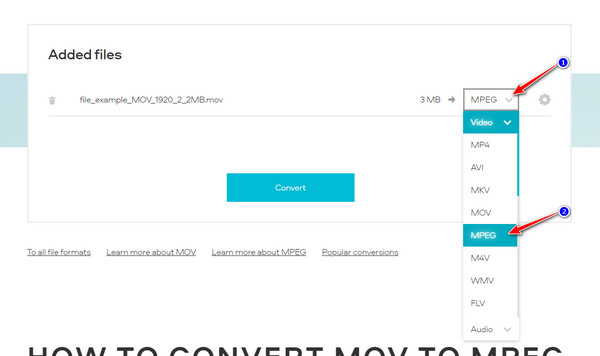
Paso 3También puedes agregar algunos ajustes a tu video haciendo clic en el Ajustes botón y marcar la casilla Convertir Botón para guardar su archivo.
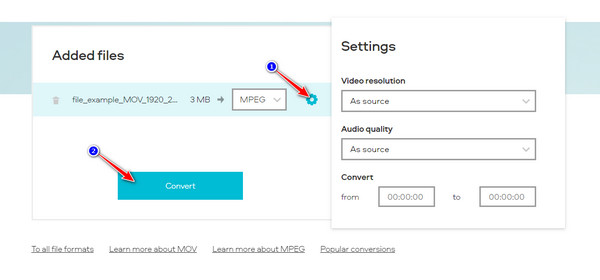
Parte 2. La forma profesional de convertir MOV a MPEG con alta calidad
4Easysoft Total Video Converter es una de las mejores herramientas de conversión de vídeo para Windows y Mac que puedes utilizar para convertir tu MOV a MPEG. Esta herramienta ofrece una amplia gama de formatos de vídeo para elegir. Además, tiene un proceso de conversión de velocidad ultrarrápida y una salida de archivos sin pérdidas. Aparte de eso, incluso te proporciona varias opciones de ajustes preestablecidos del dispositivo para elegir con un solo clic. Definitivamente, vale la pena utilizar esta herramienta, especialmente para el proceso de conversión de MOV a MPEG.

Convierte MOV a MPEG y más de 600 formatos de video/audio con tecnología AI.
Incorpora configuraciones de personalización de ajustes para video y audio para mantener la alta calidad.
Compacto con funciones de edición básicas para modificaciones de video, como cortar, recortar o rotar.
Admite mejoras de vídeo, como mejorar la calidad, reducir la vibración, etc.
100% seguro
100% seguro
Cómo convertir MOV a MPEG usando 4Easysoft Total Video Converter.
Paso 1Instalar 4Easysoft Total Video Converter en su sitio web oficial. Inicie la herramienta y haga clic en el botón Agregar archivos Botón para importar sus archivos MOV directamente desde la interfaz.
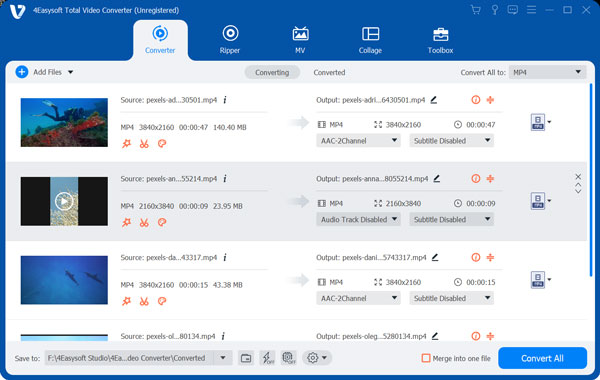
Paso 2Haga clic en el Formato botón y proceder a la Video pestaña. Allí, seleccione la MPEG formato. También puedes utilizar el Barra de búsqueda para buscarlo más rápidamente.

Paso 3Para modificar su archivo antes de la conversión, haga clic en el botón Perfil personalizado Botón para acceder a la Editar perfil ventana. Marque la casilla Alta calidad Opción para producir una excelente calidad de salida de su MOV a MPEG. También puede ajustar la resolución, la tasa de bits, la velocidad de cuadros, etc. de su video. Después de eso, haga clic en Crear nuevo Botón para guardar los cambios aplicados.
Etapa 4Puede cambiar la ubicación predeterminada del archivo donde se guardará el archivo convertido haciendo clic en el botón Salvar a menú desplegable. Allí, puede elegir o buscar la ubicación del archivo que desee o dejarla predeterminada. Por último, para guardar el archivo, haga clic en el Convertir todo botón.
Parte 3. Preguntas frecuentes sobre cómo convertir MOV a formato MPEG
-
¿Los archivos MOV contienen tamaños de archivo grandes?
Aunque los archivos MOV son formatos excelentes para grabar y editar videos de alta calidad, ocupan una gran cantidad de espacio en tu almacenamiento. A veces, no se recomienda compartir o cargar un video en línea con este formato debido al tamaño del archivo. Por lo tanto, puedes convertir MOV a MPEG con un tamaño más pequeño.
-
¿Puedo reproducir videos MOV en dispositivos Windows y Android?
Este formato es común en dispositivos Apple como iPhones, iPad y Quicktime, por lo que debes convertir MOV a MP4 con formato MPEG o confiar en reproductores de vídeo profesionales, como VLC Media Player.
-
¿Es MPEG mejor que MOV?
El formato MPEG es una buena opción para almacenar vídeos y es mucho más eficiente en cuanto al tamaño de archivo. Por otro lado, el formato MOV ofrece una mejor calidad porque no está tan comprimido.
Conclusión
Ahora, ya conoces los mejores convertidores de MOV a MPEG para uso en línea y de escritorio. Es hora de que elijas el más adecuado para tus necesidades. Solo ten en cuenta que la mayoría de las herramientas en línea tienen limitaciones, en particular con las importaciones de archivos, y tardan mucho tiempo en cargar tu archivo desde la interfaz de la herramienta, especialmente con archivos de gran tamaño. Si quieres lograr más que eso, no dudes en descargar y usar 4Easysoft Total Video Converter, esta herramienta viene con un paquete completo de personalización de video para convertir MOV a MPEG en Windows y Mac.
100% seguro
100% seguro


